
主要 與 Windows 11 相比,我們在 Windows 10 中發現的差異,我們在新版本的美學中找到了它。 微軟一直致力於 提供更符合時代的審美 並藉此機會對其進行了改進,將開始菜單居中,無論屏幕大小如何,都可以更輕鬆地與其進行交互。
如果您已經在使用 Windows 11 並且與其他人共享您的計算機,無論是您的家人還是同事,您很可能不希望其他人訪問您的文檔,無論是個人文檔還是工作文檔。 最簡單的解決方案是在 Windows 中創建用戶帳戶。 如果不是一種選擇,另一種通過 密碼保護文件。
用密碼保護文件夾, 將阻止任何有權訪問我們設備的人訪問存儲在其上的內容。 如果我們不想保護文件夾,但我們的想法是保護單個文本文檔,我們也可以在 Windows 11 中本地進行,而無需安裝第三方應用程序。
無需安裝應用即可保護 Windows 11 中的文件夾
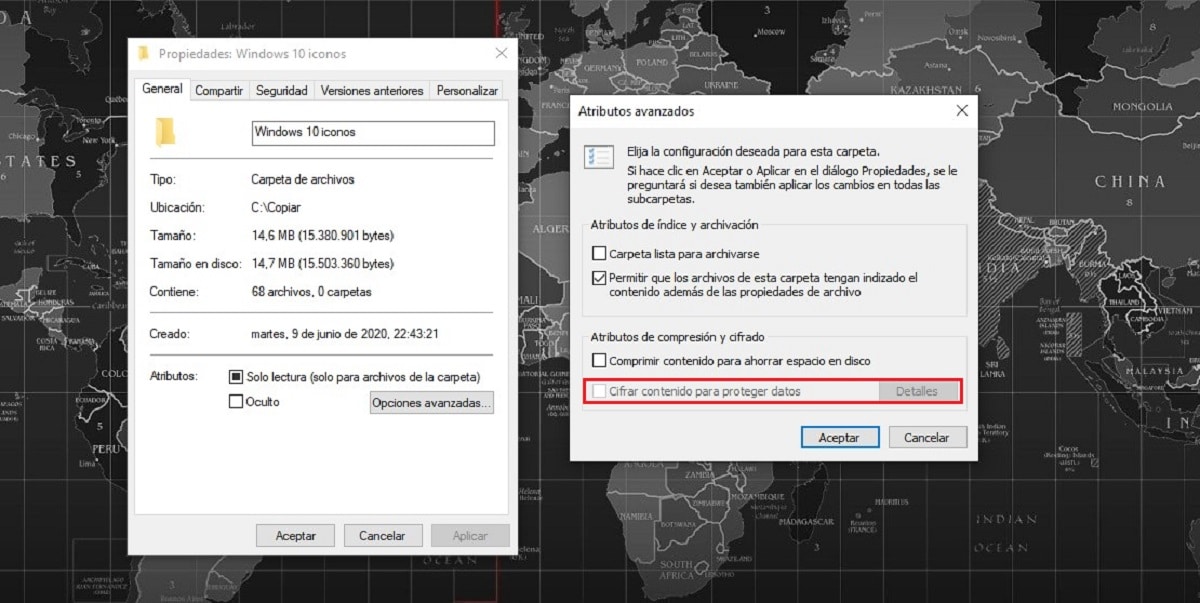
我們向您展示的第一種能夠保護 Windows 11 中的文件或文件夾的方法 這是 Windows 11 本身為我們提供的解決方案. 當然,此功能僅在 Windows 11 Pro、Windows 11 Enterprise 和 Windows 11 Education 版本中可用。
如果您使用的是家庭版 Windows 11, 您將無法使用此選項,因為它在系統中沒有啟用。 您必須使用第三方應用程序選擇我們擁有的其他解決方案之一。
至 使用 Windows 11 鎖定文件夾或文件,我們必須執行我在下面向您展示的步驟:
- 首先,我們必須將鼠標放在 我們想用密碼保護的文件或文件夾.
- 接下來,我們單擊鼠標右鍵並選擇 性能.
- 在屬性中,在部分 屬性, 點擊 先進的.
- 在本節中,在壓縮和加密屬性部分,我們選中復選框 加密內容以保護數據.
- 接下來,單擊“詳細信息”,並使用密碼創建一個數字證書,該密碼將允許訪問我們保護的文件,這是我們必須的證書 遠離團隊,因為沒有它,我們將無法重新打開它們
El 證書助理 它將指導我們完成創建密碼的整個過程,並將證書保存在外部驅動器上。
這個方法 它與 Windows 10 中可用的相同 以保護文件和文件夾,因此如果您尚未升級到 Windows 11 或您的計算機不兼容,您可以毫無問題地使用它。
用Winrar
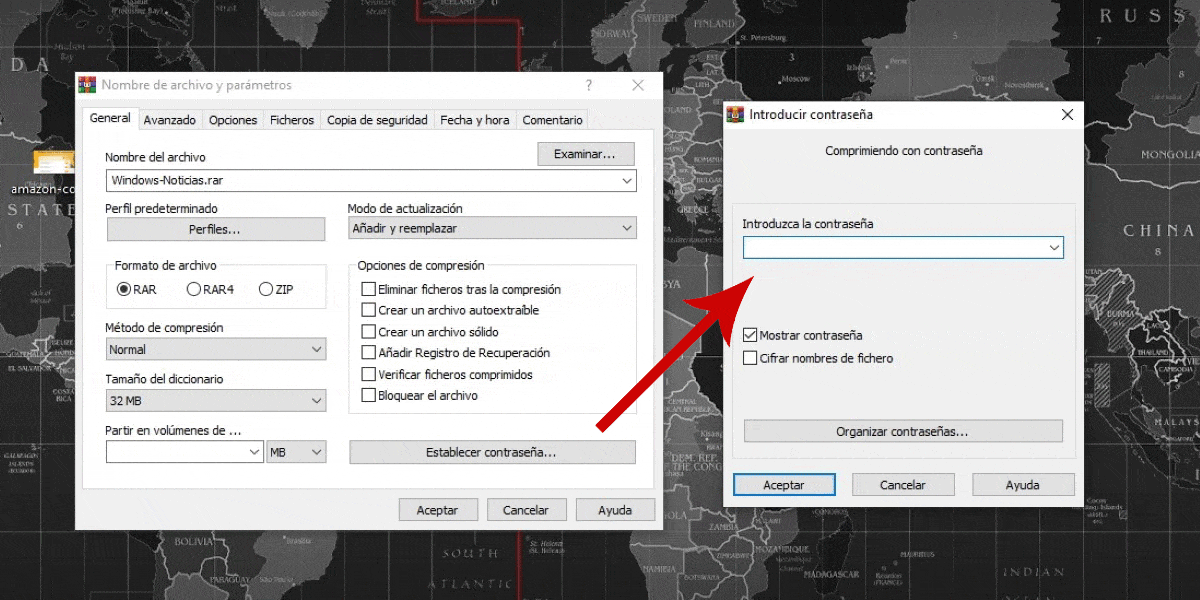
Winrar 中最古老的計算應用程序之一,我們可以 完全免費使用 並且沒有任何限制,儘管它不斷向我們顯示一條警告消息,邀請我們購買許可證。
Winrar,讓我們 以非常簡單的方式保護文件和文件夾 使用密碼保護文件,否則我們將無法以任何方式解壓縮或打開文件,儘管可以通過預覽訪問文件夾的內容。
至 使用 Winrar 為文件或文件夾添加密碼 對於 Windows(該方法在 XP 之後的所有 Windows 版本中都相同),首先要做的是從其網站上單擊 這個鏈接
要創建一個文件夾或文件的壓縮文件,我們必須把自己放在它上面,按右鍵,轉到 添加到文件選項, 顯示 Winrar 徽標的選項。
接下來,將顯示本節開頭的圖像,我們必須在其中建立將包含壓縮文件的文件的名稱,然後單擊 設定密碼,這將顯示一個新窗口,我們必須在其中輸入用於保護文件或文件夾的密碼。
如果您忘記了使用的密碼,您將永遠無法解壓縮或訪問其中的文件。
7-ZIP
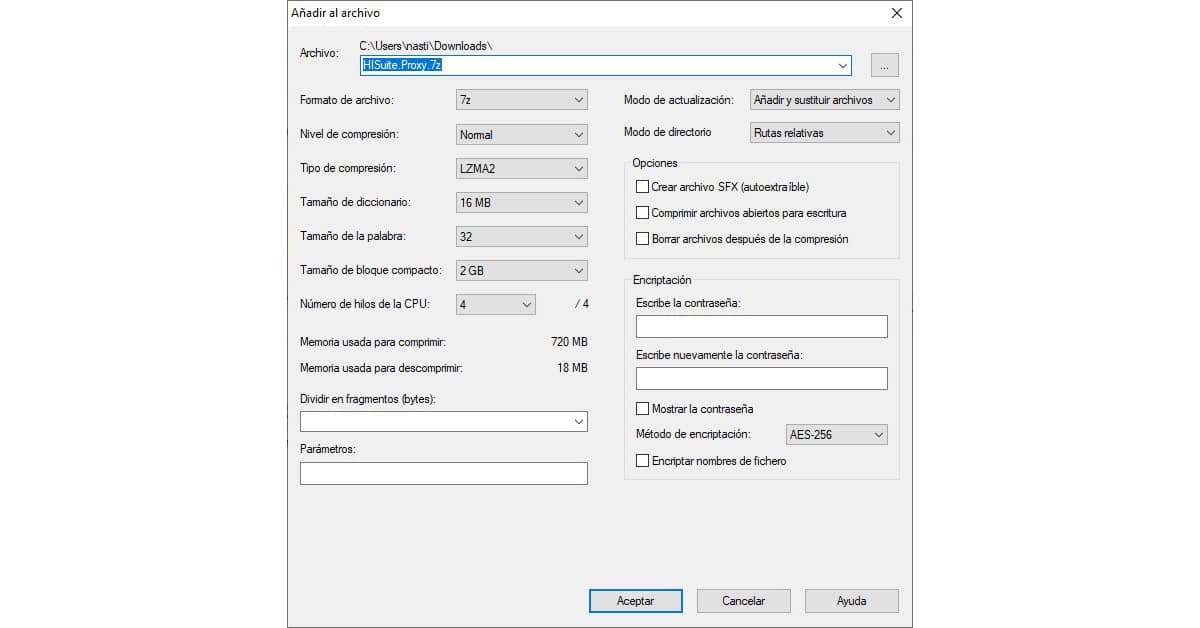
如果您不喜歡 Winrar 的設計,這是一個有趣的應用程序,它允許我們使用密碼壓縮文件和文件夾,我們可以在 7-Zip 中找到它,該應用程序與 Winrar 一樣,我們可以 完全免費下載 通過 此鏈接.
要創建文件夾或文件的壓縮文件,我們必須將自己放在上面,按右鍵,將鼠標指向 7-Zip 並 從添加到文件下拉菜單中選擇。
接下來,將顯示本節開頭的圖像,我們必須在其中建立將包含壓縮文件的文件的名稱,並在節中 加密方式,我們必須建立我們想要保護對裡面發現的數據的訪問的密碼,最後點擊確定。
如果您忘記了使用的密碼,您將永遠無法解壓縮或訪問其中的文件。
如何選擇最佳密碼
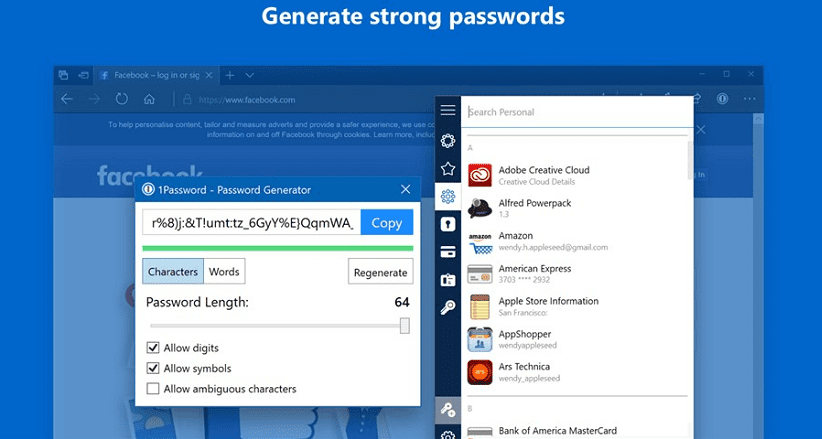
我們使用的密碼將成為我們放置在文件或文件夾上的屏障 我們不希望除我們之外的任何人訪問. 忘記使用典型的密碼,例如密碼、123456789、111111111、您的寵物的名字、出生日期、兩者的組合……因為任何認識您的人都可以很快找到,您只需要嘗試組合即可。
創建密碼時,我們必須:
- 結合大寫、小寫和特殊字符。
- 長度至少為 12 位。
這一切都很好,但你肯定在考慮 你將如何記住密碼類型 idUG934jghYt. 好吧,利用應用程序,我們不僅可以生成密碼,還可以存儲密碼,以便隨時掌握它們。
理想的是 使用跨平台的應用程序 這使我們可以從任何設備訪問我們存儲在其中的每個密碼,無論是手機、平板電腦、瀏覽器、Windows 計算機還是 Mac。
1Password、LastPass、Dashlane 是其中的一些 管理密碼時更有趣的選項 從任何設備和地點。
保護 Office 文檔

如果我們想要保護使用 Word、Excel 或 PowerPoint 創建的文檔, 無需訴諸第三方應用程序 或操作系統本身,因為所有這些應用程序都允許我們添加密碼,密碼將允許我們:
- 查看但不編輯文檔。
- 既不查看也不編輯文檔。
使用密碼保護 Office 文檔的選項可以在 可用於保存文檔的選項。